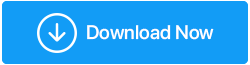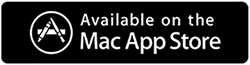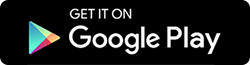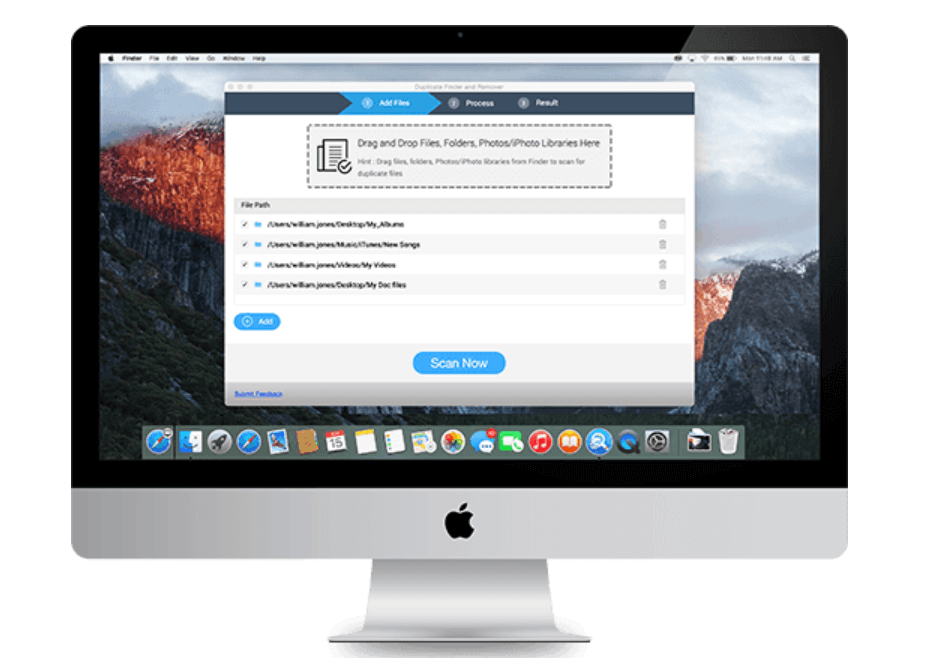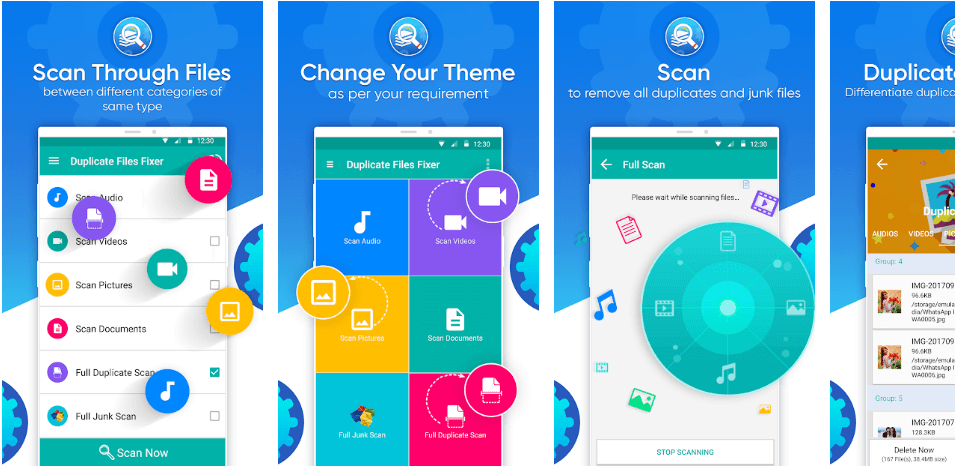Duplicate FilesFixerを使用してデバイス上の重複ファイルの問題を解決する
公開: 2020-10-02デバイスで発生する最も一般的で厄介な状況の1つは、同じ目的を果たす複数のファイルがあることです。 たとえば、履歴書ファイル、銀行取引明細書、および同じ名前の頻繁に受信されるファイルは、追跡するのに苦労する可能性があります。 &これはあなたがあなたが知らなかったあなたのデバイスにそれらのファイルをたくさん持っているところです。
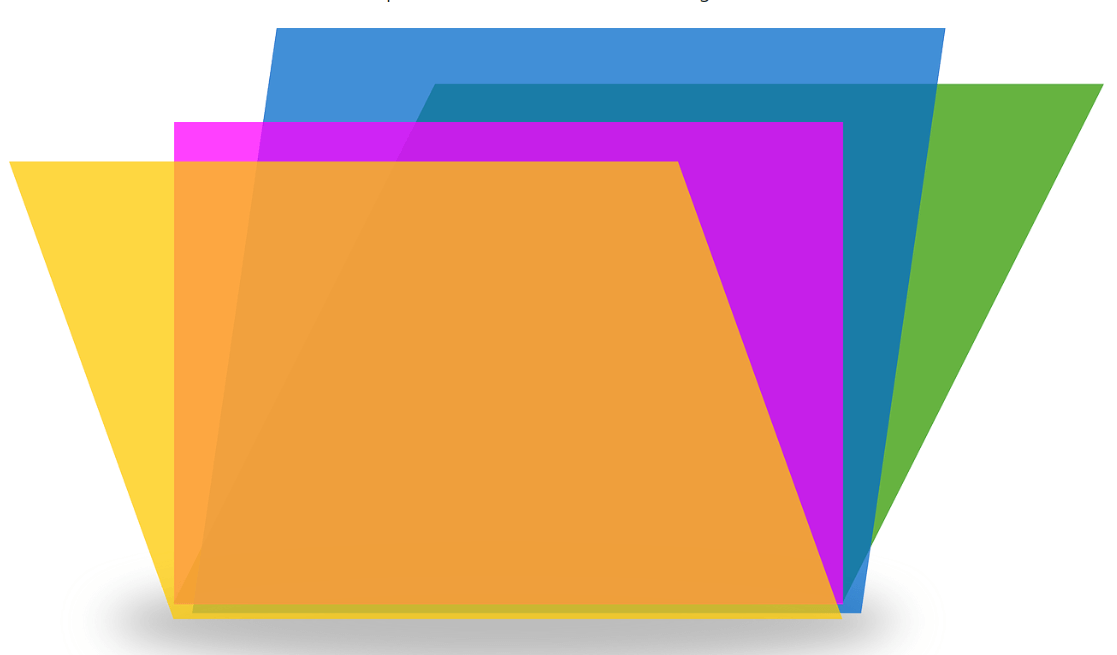
デバイスストレージは、PCから携帯電話まで最も重要なものであり、システムが重複ファイルでいっぱいになっていることを想像してください。 そして多くの場合、多くのユーザーはデバイスを可能な限りクリーンに保つことを好むため、それはストレージに関するものではありません。 &つまり、重複は辞書に存在しません。 彼らは、ファイルの複製と複製がデバイスへの道を見つけられないように、システムを非常にクリーンにすることを望んでいます。
重複ファイルを削除するためのDuplicateFiles Fixer
そうすることに熱心で、あなたのことを気にかけているユーザーは、重複の問題を解決するための最良の解決策を探しています。 これらのツールは、ユーザーがそれらの重複ファイルに遭遇し、コマンドを実行するとすぐにそれらをフラッシュするのに役立ちます。 ツールについて話すとき、システム内の重複ファイルをチェックする機能がいくつかあります。 & それでおしまい!!
そのため、重複ファイルを見つけて、ほんの一瞬でそれらを削除するためのビジネスで最高のツールの1つである「DuplicateFilesFixer」をお届けしました。
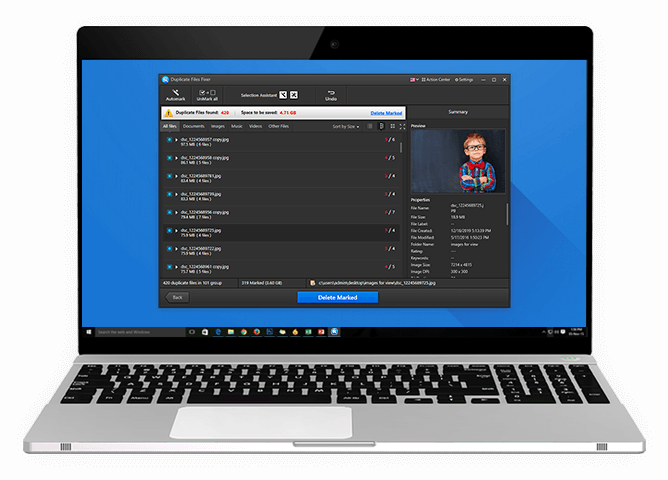
システムから重複ファイルを見つけて削除するための最終的に証明されたソリューションであるDuplicateFiles Fixerは、すべてをスムーズに実行します。 簡単な複製クリーナーであるDuplicateFiles Fixerは、ストレージスペースを回復するために複製を起動して削除するとすぐに、複製の検出を開始します。
デバイス上の重複ファイルの問題を解決するために、掘り始めた数のツールを見つけることができます。 しかし、これらの数千のオプションのうち、必要なのは、品質、有効性、信頼性、およびプライバシーの強力な支持者の完璧な例です。
Duplicate Files Fixerを使用すると、プロセスは、ワンクリックでシステム全体を確認またはスキャンすることから始まります。 &重複クリーニングは、非常に多くのソリューション、ストレージクリーニング、重複クリーニングなどを提供することで終了します。 それでは、Duplicate FilesFixerが以下の機能を備えた優れたツールである理由を調べてみましょう。
Duplicate Files Fixerをダウンロードするには、ここをクリックしてください
1. WindowsPCでDuplicateFiles Fixerを使用して、重複を削除します
Duplicate Files Fixerがデバイスに正常にダウンロードされると、ツールはシステムの重複をスキャンするように自動的に要求します。 ここでは、ツールへのアクセスにMicrosoft Windows PCを使用するので、WindowsPCで重複ファイルを削除する方法を見つけましょう。
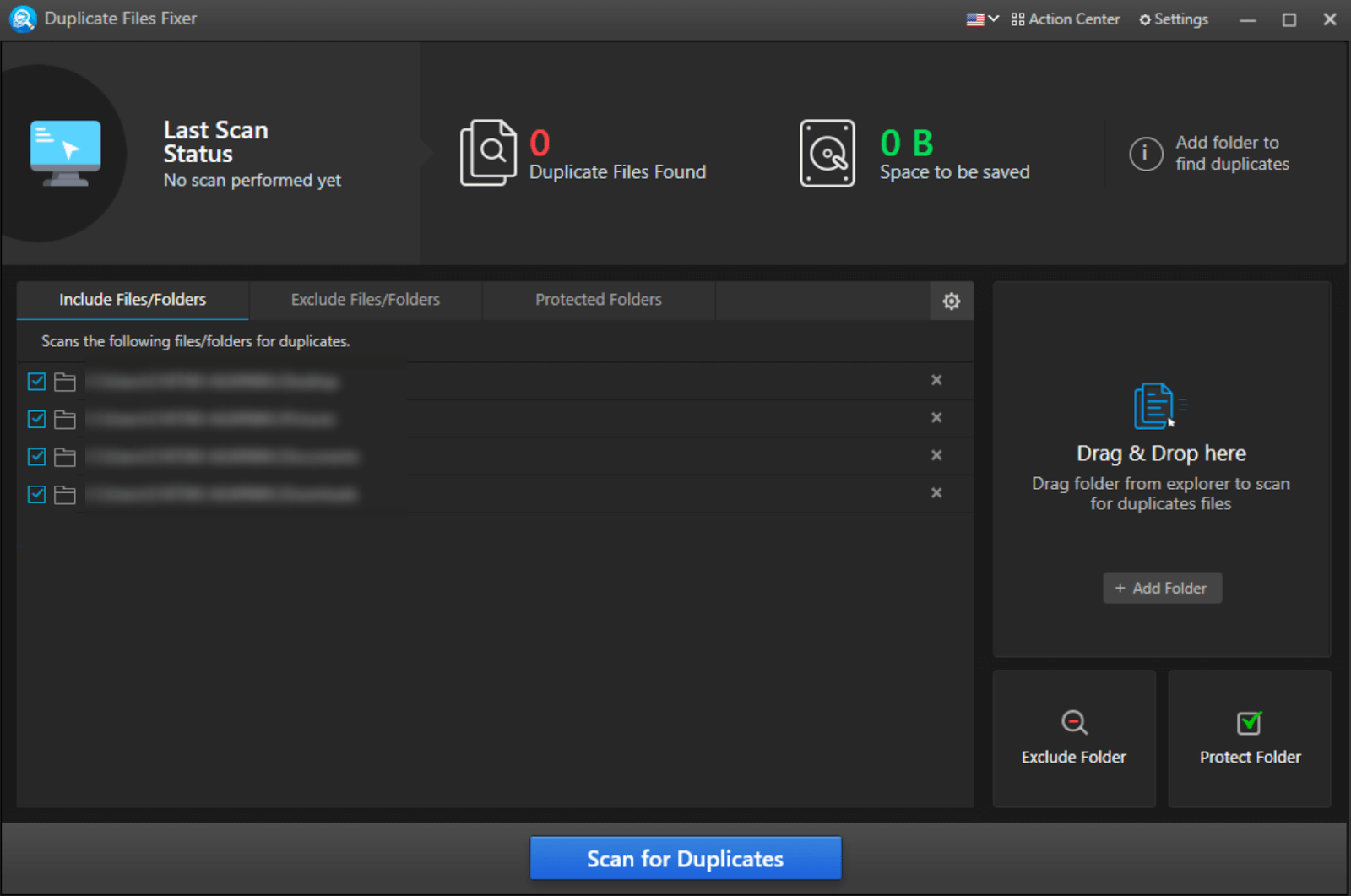
A.インストールが成功したら、上記のオプションをタップする必要があります。重複をスキャンすると、システムは重複ファイルの検索を開始します。
3つのタブがあることに注意してください( [ファイル/フォルダーを含める]、[ファイル/フォルダーを除外する]、および[保護されたフォルダー])。 &ヘッダーによると、3つのタブすべてに異なるフォルダーがあり、重複をスキャンするために除外または含める必要のあるセクションのリストがあります。 したがって、それらすべてをタップして、スキャンの一部にしたくないセクションを選択するか、またはその逆を選択します。
B.次に、[重複のスキャン]をタップして、最も簡単な重複ファインダーとクリーナーに作業を任せる必要があります。
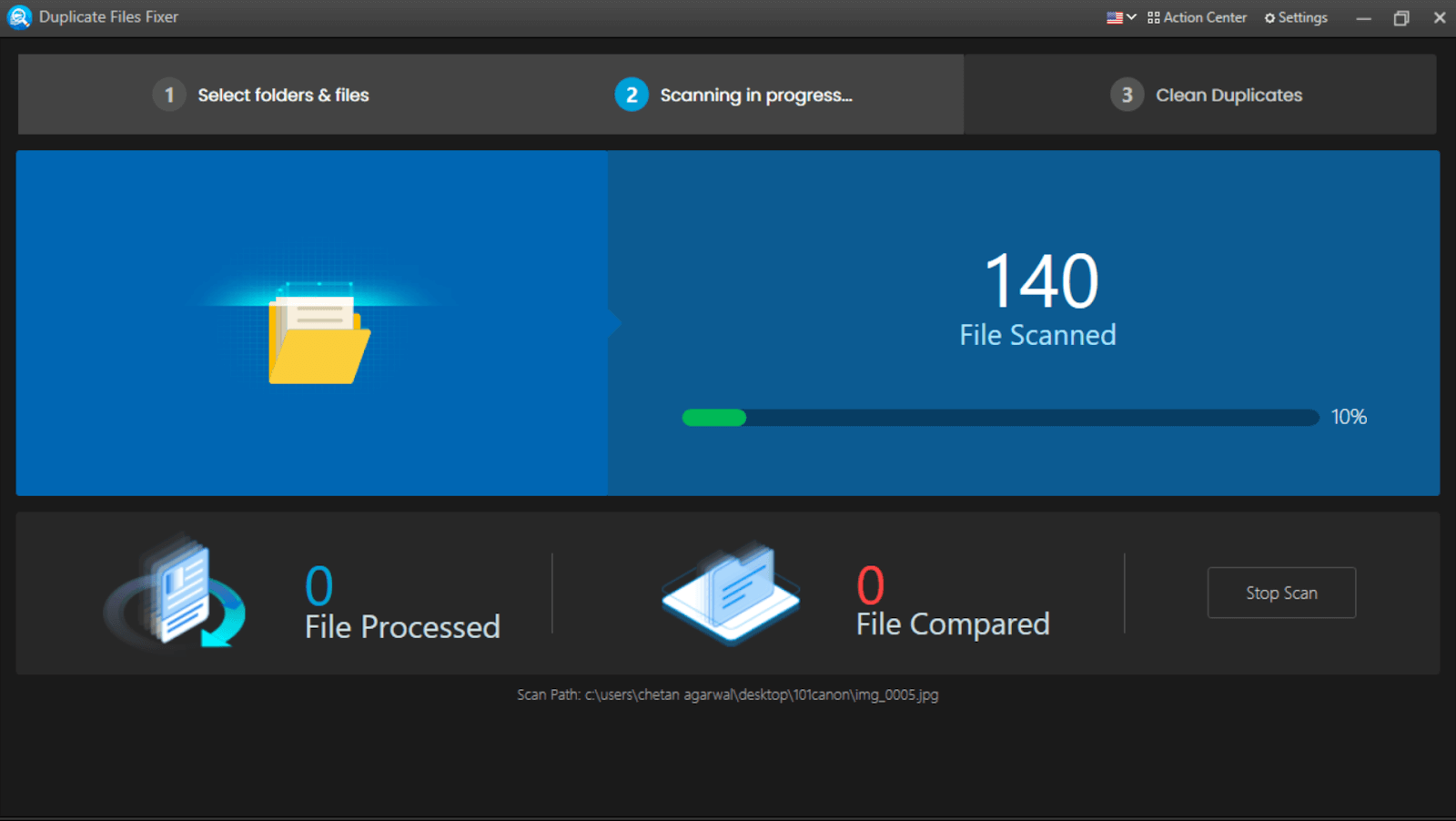
C.スキャンが成功すると、Duplicate Files Fixerは重複しているファイルのリストを表示し、同じファイルに対してアクションを実行するように求めます。
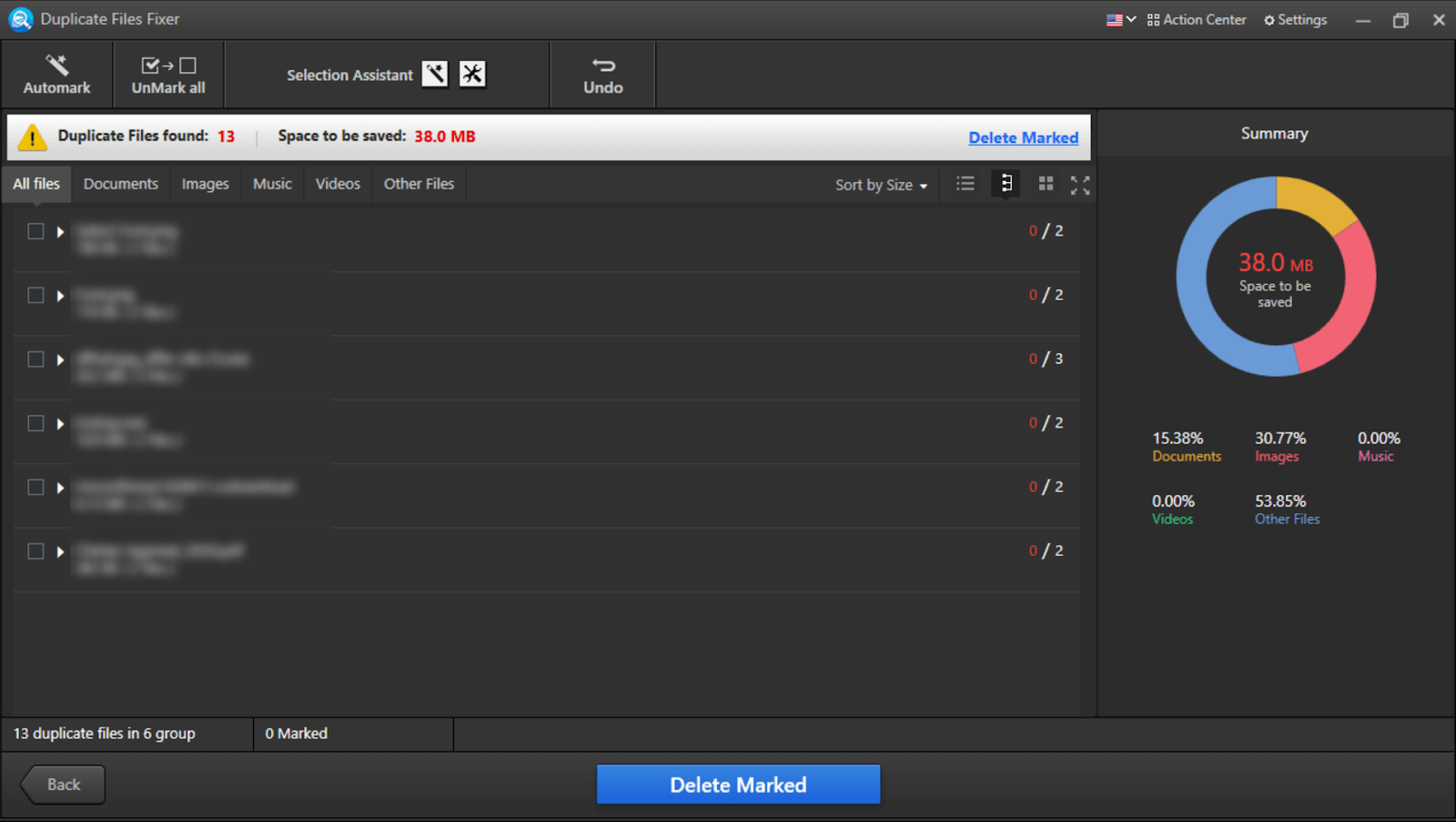
D.重複ファイルのリストが表示されたら、作業を簡単にするためにさまざまなオプションを選択できます。 たとえば、自動マーク(左上隅)を使用すると、重複ファイルに既にマークを付けたままにしておくことができるため、[マークを削除]をタップするだけで済みます。
- [すべてマークを外す]を使用すると、チェックしたすべての重複ファイルとフォルダーのチェックを外して、システムから削除できます。 選択アシスタントを使用すると、重複ファイルの正確な場所と、アクセスする1つの場所にあるすべてのオプションを取得できます。
- Undoは、本来あるべきではないものを誤って削除した場合に、一歩後退するために使用されています。 概要セクション(画面の右端)には、重複しているすべてのファイルとフォルダーのグラフの概要が表示されます。
- 重複ファイルの結果のすぐ上にあるタブ(すべてのファイル/ドキュメント/画像/音楽/ビデオ/その他のファイル)は、形式に従ってファイルを分離するのに役立ちます。 特定の形式タイプのみを表示および削除する場合は、同じ形式をタップして[マークを削除]をクリックします。 そのような単純な!!
E.システムから削除する必要のある重複ファイルを絞り込んだら、[マークを削除]をタップして、ポップアップをよく読みます。
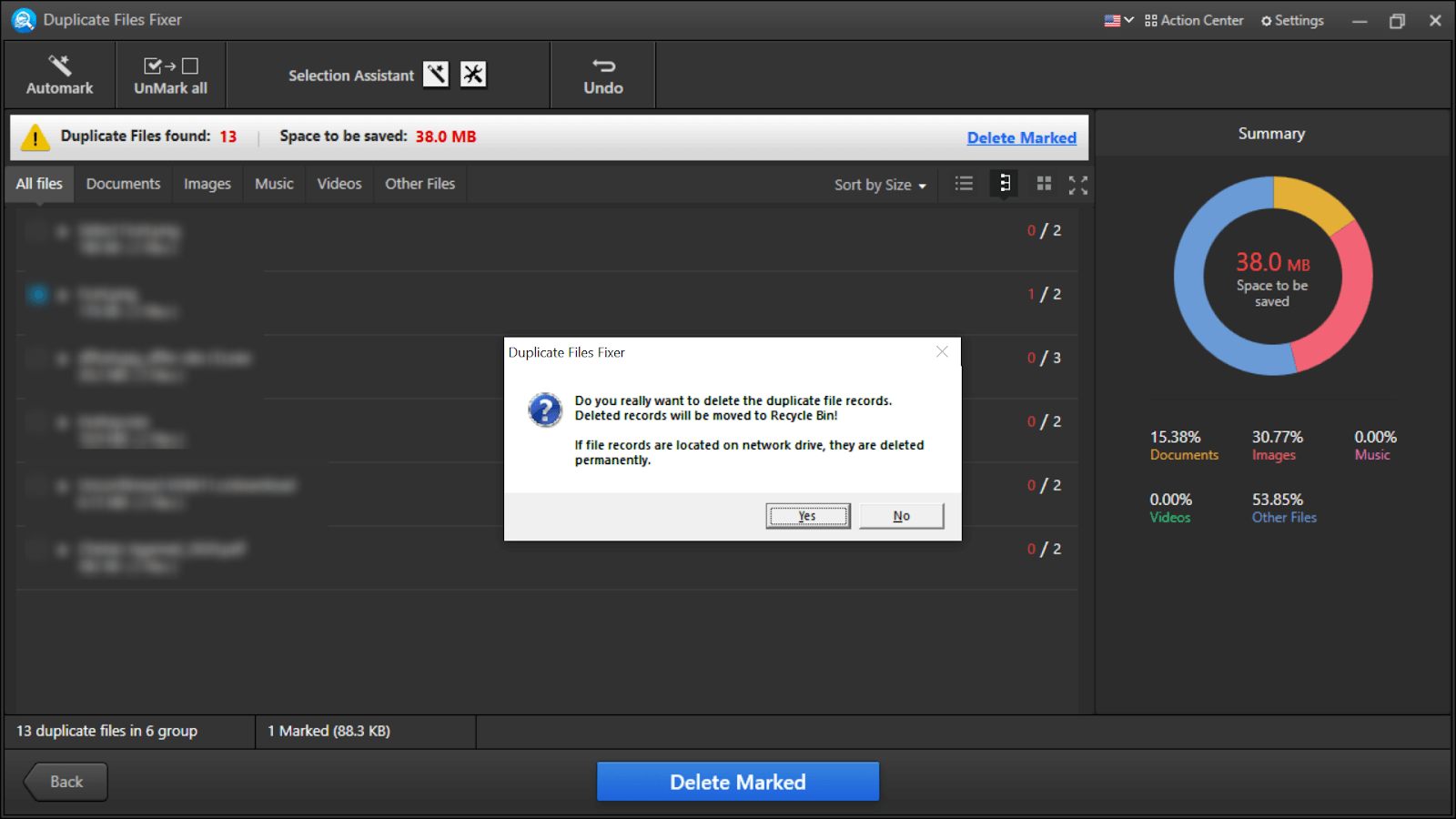

F. [はい]をクリックして、Duplicate FilesFixerでPCから重複ファイルを可能な限り簡単な方法で削除します。
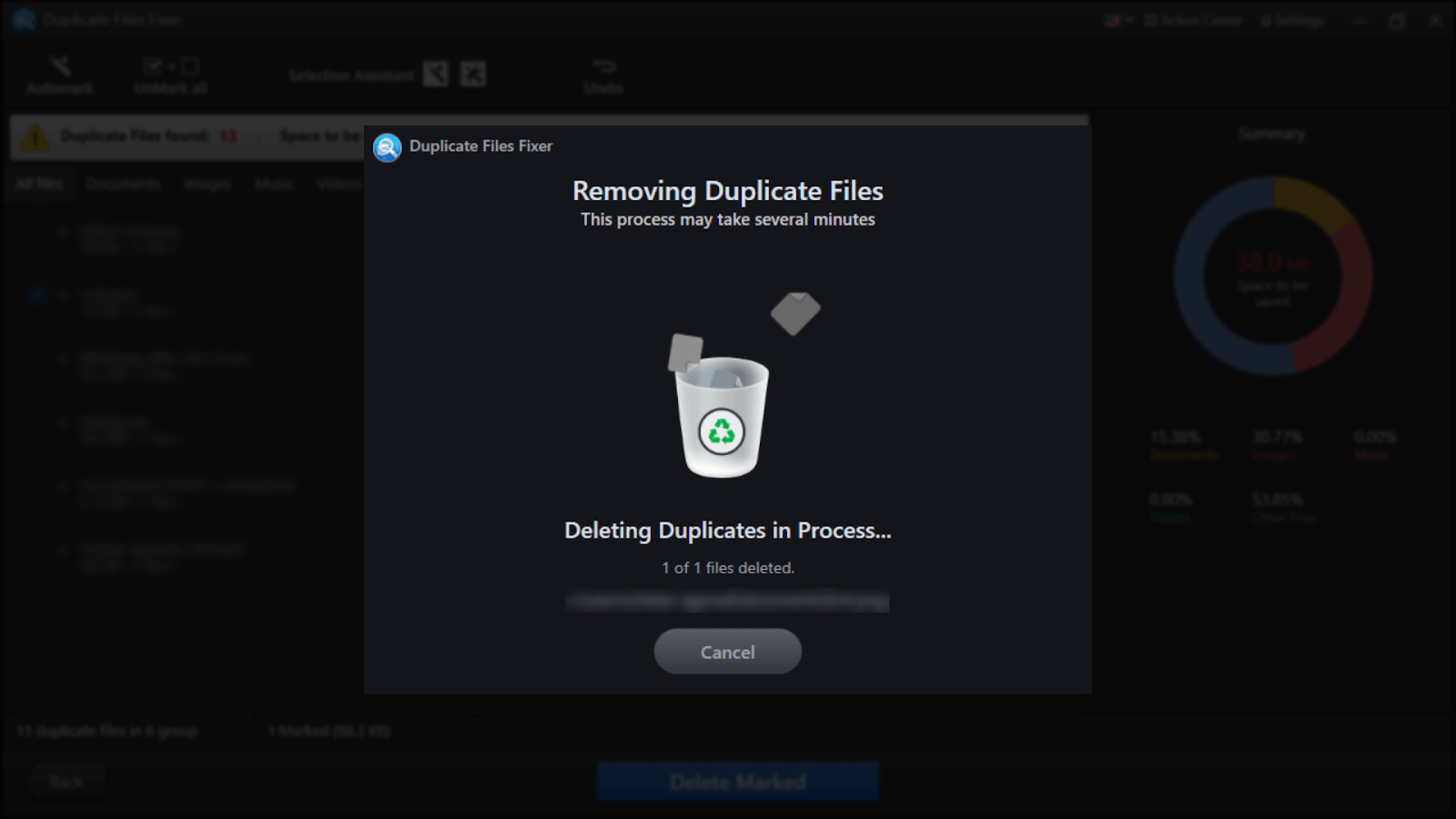
重複ファイルが正常に削除されると、プロンプトが確認され、プロセスが完了したことがわかります。
Duplicate Files Fixerには、アクションセンター(画面の右上)という驚くほど便利な機能があることに注意してください。 アクションセンターは、PCが現在直面している可能性のある問題に対する最善の解決策を得るのに役立ちます。 SystweakAntivirusからRegCleanProまで、これらのツールはすべて、ビジネスで最高の効果を発揮します。
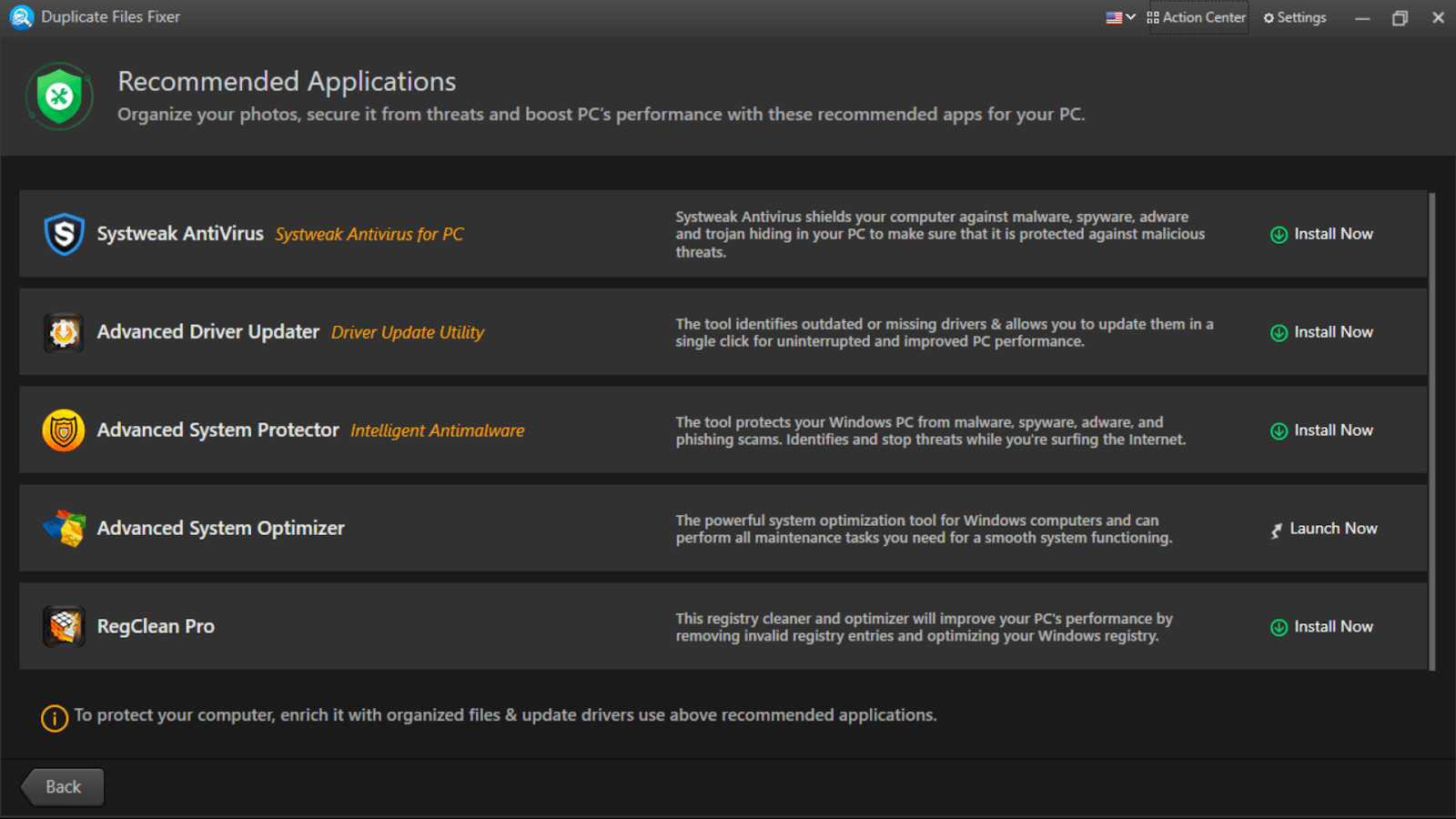
2.MacでDuplicateFiles Fixerを使用して、重複を削除します
Duplicate FilesFixerがWindowsPCと完全に互換性があるのと同じように、Macでもまったく同じツールを使用できます。 ここで行う必要があるのは、Mac用のDuplicate Files Fixerをダウンロードして、インストールプロセスを完了することです。
システムの種類に関係なく、重複ファイルはいたるところにあり、これらを1つずつ削除することは、多忙で時間がかかる可能性があります。 それでは、MacでDuplicate Files Fixerの使用を開始し、重複ファイルをシームレスに削除しましょう。
| A. MacでDuplicateFiles Fixerを正常に起動したら、スキャンするファイルとフォルダーを追加する必要があります。
ツールのホーム画面にフォルダと個々のファイルをドラッグアンドドロップして、重複ファイルをスキャンすることもできます B.フォルダが絞り込まれたら、[今すぐスキャン]をクリックすると、ツールが重複ファイルの検索を開始します。 C.次のステップは、Duplicate FilesFixerによってリストされた重複ファイルを結果画面でプレビューすることです。 D.削除する必要のある結果に満足したら、それらの同一のファイルのチェックを開始します(チェックボックスを再度オンにするように求められないオートマークオプションを選択することもできます)。 E。 それらの重複ファイルをマークした後、今度は、システムから重複ファイルを削除するコマンドまたは緑色の信号をツールに与えるときです。 [確認]をタップするだけで、これらのファイルを削除する準備ができていることをツールに通知できます。 F. &あなたがそれを知る前に、スキャンのために選択したフォルダにあったすべての重複ファイルはフラッシュされました。 |
3.AndroidスマートフォンでDuplicateFiles Fixerを使用して、重複を削除します
MacとWindowsデスクトップから同一のファイルを削除したら、今度は持ち運んでいるスマートフォンを確認します。 スマートフォンで重複ファイルを取得する可能性は、コンピューターで取得するよりもはるかに高くなります。 そのため、携帯電話で重複ファイルを探し、見つけたらすぐに削除する必要があります。 これらの重複ファイルは、ソーシャルメディアプラットフォーム(自動ダウンロード)のどこからでも、異なるグループから同じ情報を取得する方法を見つけることができます。
あなたのスマートフォンはしばしば多くのストレージスペースを消費するあまりにも多くの重複ファイルを蓄積しますか? & Duplicate Files Fixerは、このような重複ファイルをすべて簡単に見つけて削除するように設計されたツールです。 それでは、この究極の重複ファイルファインダーを使用するプロセスを開始し、可能な限り最も簡単な方法で重複ファイルを削除しましょう。
| A.AndroidスマートフォンにDuplicateFilesFixerをダウンロードしてインストールすることから始めましょう。 B.インストールが正常に完了したら、Duplicate Files Fixerを起動し、ホーム画面をチェックして同一のファイルを検索します。
C.デバイスのフルスキャンモードまたは単にカテゴリスキャン(特定の形式:音楽、ビデオ、ドキュメント、画像)のいずれかを使用できます。 D.スキャンモードを決定したら、スキャンプロセスを開始し、ツールに専用の場所で重複ファイルを検索させます。 E.結果が表示されたら、Androidスマートフォンで重複ファイルのリストのプレビューを開始します。 F.システムから確実に削除するファイルを絞り込んだら、それらの選択を開始します(フォルダーごとまたは個別)。 検出した重複ファイルセクション全体を削除する場合は、結果に一度に自動マークを付けることもできます。 G.選択後、重複ファイルを削除する場合、ツールは許可を求めます。 デバイスとVoilaからファイルを削除する権限をツールに付与します!! 重複するファイルは削除されており、少しのストレージスペースもあります。 |
まとめ
重複したファイルはどこからでも見つけられ、気付く前にスペースを取り始める可能性があります。 これは不要なファイルやジャンクファイルの一部であり、最終的にはすべてが積み重なるため、アイデアが浮かんだらすぐに削除する必要があります。 大切なMacBookからWindowsPCやAndroidスマートフォンまで、Duplicate FilesFixerの使用を開始してください。 ツールは、デバイス上のさまざまなファイル形式からそれらを削除するために重複ファイルの検索を開始します。
究極の重複ファイルファインダーであるSystweakのDuplicateFiles Fixerの探索を開始してください。重複ファイルについて、もう一度考える必要はありません。
次を読む
Macで最大のファイルとフォルダを見つけて削除する方法